COMISIONAMIENTO MINI LINK TN
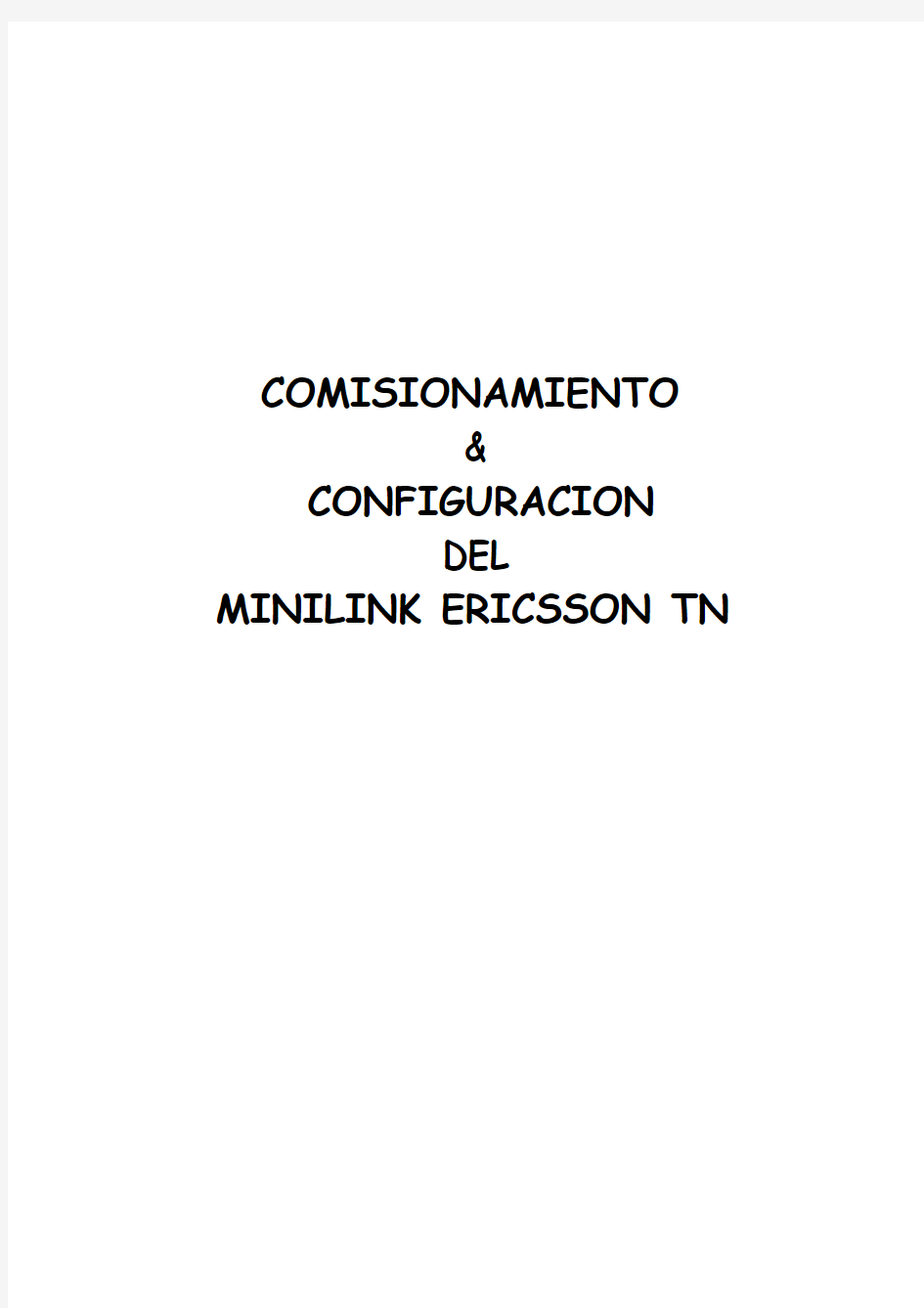
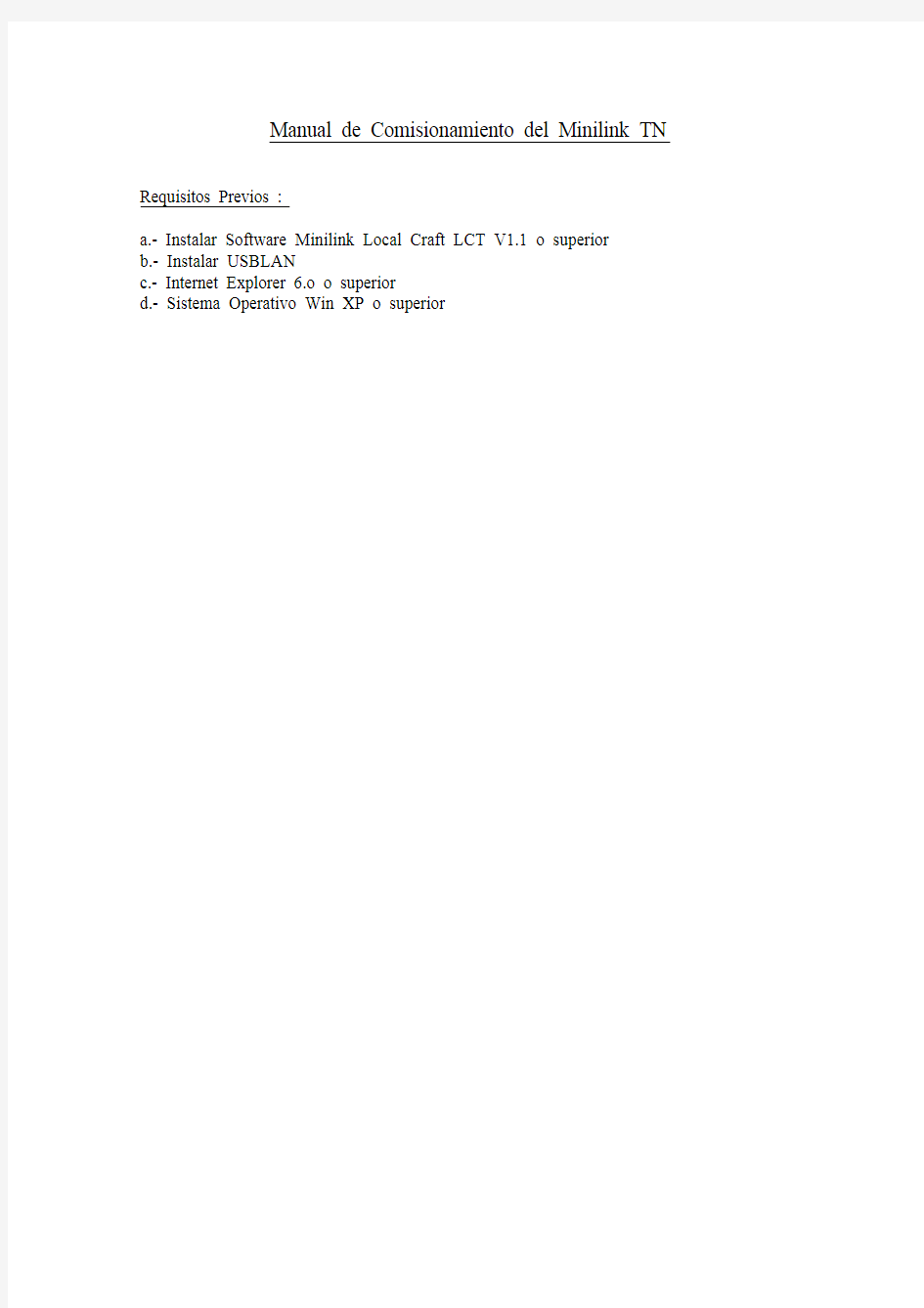
COMISIONAMIENTO
&
CONFIGURACION
DEL MINILINK ERICSSON TN
Manual de Comisionamiento del Minilink TN Requisitos Previos :
a.- Instalar Software Minilink Local Craft LCT V1.1 o superior
b.- Instalar USBLAN
c.- Internet Explorer 6.o o superior
d.- Sistema Operativo Win XP o superior
1.- CONFIGURAR CONEXION DE AREA LOCAL
Se debe poner como IP, Mascara de Subred y Puerta de Enlace los datos que vienen por
default y que se usan para ingresar por primera vez a las pantallas de configuración del equipo Minilink TN que se ven en la Figura 1 encerrados en una línea elíptica de color rojo, estos datos :
Direccion IP : 10.0.0.02
Mascara de Subred
Puerta de Enlace : 10.0.0.1
Figura 1 Asegúrese de hacer click en el botón aceptar para que la PC pueda sincronizar con el
Minilink TN de otra manera la PC no podrá establecer la conexión con el TN.
Obsérvese que la dirección IP 10.0.0.2 es la que se asumirá en adelante como la IP de Local FTP Server (nuestra PC) y donde se guardaran los backup’s de las configuraciones de cada equipo Minilink TN que hagamos.
2.- ACCESO A CONFIGURACION VIA INTERNET EXPLORER
El acceso a las pantallas de configuración se hace mediante el Internet Explorer, es importante hacer mención que se necesita la versión 6.0 o superior para poder acceder a las pantallas de configuración del TN, la Figura 2 muestra que en el navegador se ingresa la IP : 10.0.0.1, luego se podrá ingresar a las interfases graficas de configuración de equipo Minilink TN.
Figura 2
2.- PANTALLAS DE CONFIGURACION
Inmediatamente después de ingresar a las interfases de operación y mantenimiento del equipo Minilink TN se puede puede ver la Figura 3 las diferentes interfases graficas de configuración, como primera Opcion se debe ver que los puntos marcados con rojo sean llenados conforme al SiteSurvey (Estudio de Ingenieria) y a la distribución de tarjetas presentes, aquí se ingresan los datos generales del Site, notar que las relación de tarjetas instaladas se presenta en la parte izquierda de la pantalla
3.- CONFIGURATION
Esta solapa se usa para configurar el equipo Minilink TN, en este set de interfases de configuración se pueden ver una serie de pantallas en las cuales se ingresan los datos que nos indica la ingeniería (Site Survey) así mismo podemos guardar los backup’s de configuración y gestionar el equipo Minilinik TN conectándolo con el SNMP Manager, la solapa o menú principal Configuration presenta una serie de submenus adicionales : Traffic Routing
1+1 E1 SNCP (Sub-Network Connection Protection)
Basic NE
DCN
Load Configuration
Ethernet Bridge
Installation Wizard
3.1.- XXYY Basic NE
En la interfase principal que se muestra en la Figura 3 se puede ver varias solapas, entre ellas la de Configuracion, se hace click en ella y se presenta luego varias solapas adicionales debajo de Configuracion, se hace clic en la solapa Basic NE, luego se vera la interfase mostrada en la Figura 3.
Notar que la denominación SS45 seguida del termino Basic NE se refiere al equipo Minilink TN como elemento de red (Network Element) y es aconsejable setear esta pantalla como primera opción, así mismo se puede notar que se debe “chekar” la FAU2 1 para habilitar la tarjeta dentro del sistema, se hace lo mismo con la PFU3 1/0, por otro lado se debe ingresar la nueva IP, Subset Mask y Default Gateway que indica los parámetros que debe proveer el operador/carrier o el área de mantenimiento (SNMP Manager) que va a administrar a la red Minilink, por ultimo para guardar los datos de ingresados se debe hacer clic en Apply de otra manera
Figura 3
Notar que Automatic Backup esta deshabilitado, pero este parámetro cuando esta habilitado indica que cada vez que se configure el Minilink TN se guardara una copia de seguridad en el servidor remoto FTP especificado.
3.2.- XXYY DCN (DATA COMMUNICATION NETWORK)
Esta interfase grafica sirve para setear las IP de la Administración Remota desde la Central de Monitoreo o SNMP Manager, la solapa DCN tiene a su vez varios submenus.
3.2.1.- XXYY DCN -- LAN/ Servers
En el recuadro LAN se “cheka” la Notifications y Administrative Status, la velocidad siempre es Autodetect.
En el recuadro SNMP Manager (Trap receiver) especifica la dirección IP del administrador de NE (Minilink TN), especificar el puerto 161 o 162 que usa el administrador así como también la versión de de SNMP que usa el administrador de NE de esta manera el administrar y gestionar el NE.
Network Services, especifica los parámetros de los servicios de red, en Domain se pone el nombre del dominio del NE y en DNS Server 1,2 y 3 se ponen las IP de los servidores para el NE, por defecto estos valores se dejan tal como llega de factoría para que los pueda especificar el O&M del Carrier.
En el recuadro FTP se ingresa la IP del Servidor Remoto FTP, sin embargo si no se especifica en el site survey, se pone este valor a 0.0.0.0 tal como llega de factoría y los User Name y el Password siempre es anonymous tal como se configuro el FTP Server al principio.
Local FTP Sever, aquí se pone la IPC del servidor local , que casi siempre es la IP de la PC local (10.0.0.2) sin embargo puede ser también un segundo Servidor FTP Remoto. Notar que en Remote FTP Server y en Local FTP Server (nuestra PC) se guardaran la configuración completa que hagamos del NE siempre y cuando se haya habilitado esta
opción en la pantalla Basic NE (en la opción Automatic Backup se debe escoger To Remote FTP Server), se esta manera se guardara una copia en el servidor remoto con la dirección IP indicada.
Al terminar de hacer los cambios se debe hacer clic en Apply para guardar los cambios realizados.
Figura 4
un segundo servidor remoto.
obsérvese que siempre la clave y el usuario son los mismos: anonymous , estos datos fueron seteados en el servidor FTP cuando se instalo el software LCT y Servidor FTP.
3.2.2.- XXYY DCN – PPP (Point-to-Point Protocol)
Esta página se usa para configurar las interfaces PPP, se utiliza específicamente para cambiar el ancho de banda de STM-1.
Administrative Status, indica el estatus deseado de la interfase, en Up indica que se encuentra en modo de operación y en Down indica fuera de operación, así mismo si hacemos check en la caja Notifications tenemos que poner una dirección IP, sin embargo si no se indica un IP para notificaciones de la interfase no se debe checkear y dejar en blanco esta opción, por regla general esta Interfase grafica la tiene que setear el servicio de mantenimiento del Carrier o el SNMP Manager, pero se debe tener cuidado en dejar en Up todas las opciones de Administrative Status y hacer clic en Apply al final de la revisión de la interfase.
Figura 6
3.3.- XXYY Load Configuration
Esta opción nos permite hacer un Load/Download de la configuración del minilink TN y desde el Remote FTP Server o desde el Servidor Local (nuestra PC), la dirección IP de servidor remoto FTP con en esta interfase es solo de lectura ya que durante la configuración inicial se especifico la IP del Server FTP Remote, asi mismo lo que se carga es un backup de la ultima actualización de la configuración del TN.
Figura 7
4.- MMU2 B 4-34 1/2 Configuration
En esta pantalla se va a configurar las tarjetas modem MMU, según sea el caso, ya que también es posible que se trate de MMU2 C, siempre en la solapa principal Configuration vamos a la solapa secundaria y hacemos clic en Configuration, aquí ponemos los datos que aparecen en el estudio de ingeniería, poner cuidado en las ID de las MMU de ponerlos correctamente mas aun cuando se hablita Radio ID Check, se escoge el numero de E1 (Traffic Capacity) y la modulacion, el BER, debe estar checkeado la caja de Notifications para que el MMU pueda enviar notificaciones por alguna alarma que pueda surgir
Si hace check en Radio ID Check entonces se hará un match en ambos lados entre los ID de las estaciones, hará una comparación y si no coinciden entonces se genera una alarma. Fade Notifications Timer, este valor indica al radio TN que debe enviar una notificación al
SNMP Manager en caso se produzca un desvanecimiento por un periodo (en segundos) mayor al valor especificado en el campo así mismo se genera una alarma por este hecho, este valor esta especificado en segundos, en caso se produzca un desvanecimiento menor al periodo especificado no se enviara ninguna notificación, esta opción esta solo disponible para sistemas con configuración 1+1.
Figura 8
5.- RAU1 1/2.1 Configuration
En esta interfase grafica se configura los parámetros de la RAU asociado al MMU que se conecta a ella, como se ve en la Figura 9 los valores a ingresar son la frecuencia, la potencia de transmisión, nótese que se deben checkear las cajas In Service y Enable, la caja que se encuentra debajo de la Frecuencia de Rx (solo lectura) se encuentra una caja llamada Transmitter que se checkea ya que con esta opción estamos habilitando el transmisor a activo, esto es como un apagado y encendido por software, poner especial atención al atenuador que habitualmente va en cero excepto si la ingeniería dice lo contrario.
La lista de opciones que se observa en Output Power Mode muestra tres posibilidades, RTPC (Remote Transmit Power Control, Control Remoto de Potencia de Transmision) para cuando la potencia de salida se establece a partir apartir de dos modos Local y Remoto, Local se refiere al momento en que se esta configurando de manera local la RAU y Remoto por que se puede modificar este valor desde el SNMP Manager según necesidades del servicio de mantenimiento.
ATTPC (Automatic Transmit Power Control, Control Automatico de Potencia de Transmision) para cuando la potencia de salida se establece en función del nivel de potencia de recepción del otro sitio (far-end RAU), según esta opción la potencia de salida es variable y varia solo para mantener estable el nivel de potencia de recepción del otro sitio (far-end RAU).
Local, para cuando la potencia de salida se establece a nivel local en la RAU.
Si se quiere usar la opción atenuador (aun cuando se ponga a cero el atenuador) se debe escoger la opción RTPC y luego especificar la potencia de salida de la RAU en Output Power, este valor se ingresa según el TSS (Technical Site Survey).
Por ultimo se ingresa el valor del nivel de corte o sensibilidad también conocido como Treshold, este valor se indica en la ingeniería TSS y en los manuales técnicos del equipo Minilink TN.
Figura 9
6.- XXYY Traffic Routing
Esta interfase grafica se usa para crear, modificar y borrar E1 de extremo a extremo, en la Figura 10, se presenta la interfase grafica con la que se puede administrar en general los E1 para diferentes rutas y/o estaciones conectadas al Minilink TN.
Figura 10
7.- FAULT
Esta es una nueva Interfase grafica que a su vez contiene dos solapas secundarias, Alarms and Status y Alarm List, la que muestra la Figura 11 es la solapa Alarms and Status y si en caso el equipo estuviera alarmado se podría ver una alarma aquí en forma grafica sin embargo es el la otra solapa en la que podrá la lista de alarmas, así mismo se puede observar el resumen de la potencia de Tx y los niveles de potencia de recepción en cada sitio.
Alarms and Status Figura 11
En la siguiente interfase grafica se puede ver la lista de alarmas y su status, se hace notar que si se reinicia la NPU o todo el NE se borraran la lista de alarmas, con el botón Reload se puede actualizar y refrescar la lista de alarmas.
Alarm List Figura 12 Notar que si se reinicia la tarjeta NPU, durante el reinicio la PC conectada al NE pierde
contacto con el servidor web por lo que se hace necesario actualizar el navegador web (Internet Explorer) para volver a conectar con el servidor (nuestra PC),
8.- TOOLS
Por ultimo y no menos importante de este resumen es la herramienta Tools que no muestra el inventario de los equipos instalados, alli se ven los equipos y sus números de serie los que servirán para la entrega respectiva al Operador.
Figura 14
Este a sido un resumen muy conciso y rápido para la configuración del Minilink TN, les agradecería sus comentarios.
Wilber Ayoso Pauca
wilber_ayoso@https://www.sodocs.net/doc/e08287447.html,
Lima - Peru
(完整word版)各种接口针脚定义大全,推荐文档
3.5mm插头 最常见的立体声耳机分三层,标准分布为“左右地红白”(从端部到根部依次是左声道、右声道、地线,其中左声道常用红色线皮,右声道常用白色的)。 最常见的是银白色的和铜黄色的,银色的是铜镀银,铜黄色的就是铜。由于银的稳定性和电子工程性优于铜,所以铜镀上银后可以升级使用该插头设备的用户体验。 USB接口 USB是一种常用的pc接口,他只有4根线,两根电源两根信号,故信号是串行传输的,usb接口也称为串行口,usb2.0的速度可以达到480Mbps。可以满足各种工业和民用需要.USB接口的输出电压和电流是: +5V 500mA 实际上有误差,最大不能超过+/-0.2V 也就是4.8-5.2V 。usb接口的4根线一般是下面这样分配的,需要注意的是千万不要把正负极弄反了,否则会烧掉usb设备或者电脑的南桥芯片:黑线:gnd 红线:vcc 绿线:data+ 白线:data-
USB接口定义图 USB接口定义颜色 一般的排列方式是:红白绿黑从左到右 定义: 红色-USB电源:标有-VCC、Power、5V、5VSB字样 白色-USB数据线:(负)-DATA-、USBD-、PD-、USBDT- 绿色-USB数据线:(正)-DATA+、USBD+、PD+、USBDT+ 黑色-地线: GND、Ground USB接口的连接线有两种形式,通常我们将其与电脑接口连接的一端称为“A”连接头,而将连接外设的接头称为“B”连接头(通常的外设都是内建USB数据线而仅仅包含与电脑相连的“A”连接头)。 USB接口是一种越来越流行的接口方式了,因为USB接口的特点很突出:速度快、兼容性好、不占中断、可以串接、支持热插拨等等,
CameraLink接口数字相机图像显示装置解读
Camera Link接口数字相机图像显示装置(技术)摘要:由于目前基于CameraLink接口的各种相机都不能直接显示,因此本文基于Xilinx公司的Spartan3系列FPGA XC3S1000-6FG456I设计了一套实时显示系统,该系统可以在不通过系统机的情况下,完成对相机CameraLink信号的接收、缓存、读取并显示。系统采用两片SDRAM作为帧缓存,将输入的CameraLink信号转换成帧频为75Hz,分辨率为1,024×768的XGA格式信号,并采用ADV7123JST芯片实现数模转换,将芯片输出的信号送到VGA接口,通过VGA显示器显示出来。设计的系统可以应用于各种基于CameraLink接口的相机输出信号的实时显示。 关键词:CameraLink; FPGA; SDRAM控制器;实时显示 Research on the Real-time Display Technology Based on CameraLink Abstract: All cameras based on the CameraLink interface cannot be displayed directly at present. Therefore, we designed a real-time display system based on the Xilinx Spartan3 FPGA XC3S1000-6FG456I.Our system could receive, store, read and display the CameraLink signal without the system computer. Two SDRAMs were used as frame storage. Input CameraLink signal was converted to XGA signal with 1024×768 pixles/frame at 75 frame/s. The ADV7123JST was used as D/A convertor. Its output signal was transmitted to the VGA interface and displayed on the screen of the VGA monitor. Our system could display the output signal of all cameras based on the CameraLink interface. Keywords: CameraLink; FPGA; SDRAM controller; real-time display
完整word版各种接口针脚定义大全
3.5mm 插头 最常见的立体声耳机分三层,标准分布为“左右地红白”(从端部到根部依次是左声道、右声道、地线,其中左声道常用红色线皮,右声道常用白色的)。 最常见的是银白色的和铜黄色的,银色的是铜镀银,铜黄色的就是铜。由于银的稳定性和电子工程性优于铜,所以铜镀上银后可以升级使用该插头设备的用户体验。 USB接口 USB是一种常用的pc接口,他只有4根线,两根电源两根信号,故信号是串行传输的,usb接口也称为串行口, usb2.0的速度可以达到480Mbps。可以满足各种工业和民用需要.USB接口的输出电压和电流是: +5V 500mA 实际上有误差,最大不能超过+/-0.2V 也就是4.8-5.2V 。usb接口的4根线一般是下面这样分配的,需要注意的是千万不要把正负极弄反了,
否则会烧掉usb设备或者电脑的南桥芯片:黑线:gnd 红线:vcc 绿线:data+ 白线:data- 1 USB接口定义图 USB接口定义颜色 一般的排列方式是:红白绿黑从左到右 定义: 红色-USB电源:标有-VCC、Power、5V、5VSB字样 白色-USB数据线:(负)-DATA-、USBD-、PD-、USBDT- 绿色-USB数据线:(正)-DATA+、USBD+、PD+、USBDT+ 黑色-地线: GND、Ground USB接口的连接线有两种形式,通常我们将其与电脑接口连接的一端称为“A”连接头,而将连接外设的接头称为“B”连接头(通常的外设都是内建USB数据线而仅仅包含与电脑相连的“A”连
接头)。 USB接口是一种越来越流行的接口方式了,因为USB接口的特点很突出:速度快、兼容性好、不占中断、可以串接、支持热插拨等等, 2 所以如今有许多打印机、扫描仪、数字摄像头、数码相机、MP3播放器、MODEM等都开始使用USB做为接口模式,USB接口定义也很简单: 1 +5V 2 DATA-数据- 3 DATA+数据+ 4 GND 地 串口 主板一般都集成两个串口,可Windows却最多可提供8个串口资源供硬件设置使用(编号COM1到COM8),虽然其I/O地址不相同,但是总共只占据两个IRQ(1、3、5、7共享IRQ4,2、4、6、8共享IRQ3),平常我们常用的是COM1~COM4这四个端口。我们经常在使用中遇到这个问题——如果在COM1上安装了串口鼠标或其他外设,就不能在COM3上安装如Modem之类的其它硬件,这就是因为IRQ设置冲突而无法工作。这时玩家们可以将另外的外设安装在COM2或4。 标准的串口能够达到最高115Kbps的数据传输速度,而一些增强型串口如ESP(Enhanced Serial Port,增强型串口) 、Super
JTAG各类接口针脚定义及含义
JTAG各类接口针脚定义及含义 JTAG有10pin的、14pin的和20pin的,尽管引脚数和引脚的排列顺序不同,但是其中有一些引脚是一样的,各个引脚的定义如下。 一、引脚定义 Test Clock Input (TCK) -----强制要求1 TCK在IEEE1149.1标准里是强制要求的。TCK为TAP的操作提供了一个独立的、基本的时钟信号,TAP的所有操作都是通过这个时钟信号来驱动的。 Test Mode Selection Input (TMS) -----强制要求2 TMS信号在TCK的上升沿有效。TMS在IEEE1149.1标准里是强制要求的。TMS信号用来控制TAP状态机的转换。通过TMS信号,可以控制TAP在不同的状态间相互转换。 Test Data Input (TDI) -----强制要求3 TDI在IEEE1149.1标准里是强制要求的。TDI是数据输入的接口。所有要输入到特定寄存器的数据都是通过TDI接口一位一位串行输入的(由TCK驱动)。 Test Data Output (TDO) -----强制要求4 TDO在IEEE1149.1标准里是强制要求的。TDO是数据输出的接口。所有要从特定的寄存器中输出的数据都是通过TDO接口一位一位串行输出的(由TCK驱动)。 Test Reset Input (TRST) ----可选项1 这个信号接口在IEEE 1149.1标准里是可选的,并不是强制要求的。TRST可以用来对TAPController进行复位(初始化)。因为通过TMS也可以对TAP Controll进行复位(初始化)。所以有四线JTAG与五线JTAG之分。 (VTREF) -----强制要求5 接口信号电平参考电压一般直接连接Vsupply。这个可以用来确定ARM的JTAG接口使用的逻辑电平(比如3.3V还是5.0V?) Return Test Clock ( RTCK) ----可选项2 可选项,由目标端反馈给仿真器的时钟信号,用来同步TCK信号的产生,不使用时直接接地。System Reset ( nSRST)----可选项3 可选项,与目标板上的系统复位信号相连,可以直接对目标系统复位。同时可以检测目标系统的复位情况,为了防止误触发应在目标端加上适当的上拉电阻。 USER IN 用户自定义输入。可以接到一个IO上,用来接受上位机的控制。 USER OUT 用户自定义输出。可以接到一个IO上,用来向上位机的反馈一个状态 由于JTAG经常使用排线连接,为了增强抗干扰能力,在每条信号线间加上地线就出现了这种20针的接口。但事实上,RTCK、USER IN、USER OUT一般都不使用,于是还有一种14针的接口。对于实际开发应用来说,由于实验室电源稳定,电磁环境较好,干扰不大。
CameraLink 图像采集接口电路1 (2)
CameraLink 图像采集接口电路 1.Camera Link标准概述 Camera Link 技术标准是基于 National Semiconductor 公司的 Channel Link 标准发展而来的,而 Channel Link 标准是一种多路并行 LVDS 传输接口标准。 低压差分信号( LVDS )是一种低摆幅的差分信号技术,电压摆幅在 350mV 左右,具有扰动小,跳变速率快的特点,在无失传输介质里的理论最大传输速率在 1.923Gbps 。 90 年代美国国家半导体公司( National Semiconductor )为了找到平板显示技术的解决方案,开发了基于 LVDS 物理层平台的 Channel Link 技术。此技术一诞生就被进行了扩展,用来作为新的通用视频数据传输技术使用。 如图1 所示, Channel Link 由一个并转串信号发送驱动器和一个串转并信号接收器组成,其最高数据传输速率可达 2.38G 。数据发送器含有 28 位的单端并行信号和 1 个单端时钟信号,将 28 位 CMOS/TTL 信号串行化处理后分成 4 路 LVDS 数据流,其 4 路串行数据流和 1 路发送 LVDS 时钟流在 5 路 LVDS 差分对中传输。接收器接收从 4 路 LVDS 数据流和 1 路 LVDS 时钟流中把传来的数据和时钟信号恢复成 28 位的 CMOS/TTL 并行数据和与其相对应的同步时钟信号。 图1 camera link接口电路 2.Channel Link标准的端口和端口分配 2.1 .端口定义 一个端口定义为一个 8 位的字,在这个 8 位的字中,最低的 1 位( LSB )是 bit0 ,最高的 1 位( MSB )是 bit7 。 Camera Link 标准使用 8 个端口,即端口 A 至端口 H 。
最新各种接口针脚定义大全
各种接口针脚定义大 全
3.5mm插头 最常见的立体声耳机分三层,标准分布为“左右地红白”(从端部到根部依次是左声道、右声道、地线,其中左声道常用红色线皮,右声道常用白色的)。 最常见的是银白色的和铜黄色的,银色的是铜镀银,铜黄色的就是铜。由于银的稳定性和电子工程性优于铜,所以铜镀上银后可以升级使用该插头设备的用户体验。 USB接口 USB是一种常用的pc接口,他只有4根线,两根电源两根信号,故信号是串行传输的,usb接口也称为串行口,usb2.0的速度可以达到480Mbps。可以满足各种工业和民用需要.USB接口的输出电压和电流是: +5V 500mA 实际上有误差,最大不能超过+/-0.2V 也就是4.8-5.2V 。usb接口的4根线一般是下面这样分配的,需要注意的是千万不要把正负极弄反了,否则会烧掉usb设备或者电脑的南桥芯片:黑线:gnd 红线:vcc 绿线:data+ 白线:data-
USB接口定义图 USB接口定义颜色 一般的排列方式是:红白绿黑从左到右 定义: 红色-USB电源:标有-VCC、Power、5V、5VSB字样 白色-USB数据线:(负)-DATA-、USBD-、PD-、USBDT- 绿色-USB数据线:(正)-DATA+、USBD+、PD+、USBDT+ 黑色-地线: GND、Ground USB接口的连接线有两种形式,通常我们将其与电脑接口连接的一端称为“A”连接头,而将连接外设的接头称为“B”连接头(通常的外设都是内建USB数据线而仅仅包含与电脑相连的“A”连接头)。
USB接口是一种越来越流行的接口方式了,因为USB接口的特点很突出:速度快、兼容性好、不占中断、可以串接、支持热插拨等等,所以如今有许多打印机、扫描仪、数字摄像头、数码相机、MP3播放器、MODEM等都开始使用USB做为接口模式,USB接口定义也很简单: 1 +5V 2 DATA-数据- 3 DATA+数据+ 4 GND 地 串口 主板一般都集成两个串口,可Windows却最多可提供8个串口资源供硬件设置使用(编号COM1到COM8),虽然其I/O地址不相同,但是总共只占据两个IRQ(1、3、5、7共享IRQ4,2、4、6、8共享IRQ3),平常我们常用的是COM1~COM4这四个端口。我们经常在使用中遇到这个问题——如果在COM1上安装了串口鼠标或其他外设,就不能在COM3上安装如Modem之类的其它硬件,这就是因为IRQ设置冲突而无法工作。这时玩家们可以将另外的外设安装在COM2或4。 标准的串口能够达到最高115Kbps的数据传输速度,而一些增强型串口如ESP(Enhanced Serial Port,增强型串口) 、Super
CameraLink接口 时序控制
CameraLink接口 1.CameraLink接口简介 1.1CameraLink标准概述 Camera Link 技术标准是基于 National Semiconductor 公司的 Channel Link 标准发展而来的,而 Channel Link 标准是一种多路并行 LVDS 传输接口标准。 低压差分信号( LVDS )是一种低摆幅的差分信号技术,电压摆幅在 350mV 左右,具有扰动小,跳变速率快的特点,在无失传输介质里的理论最大传输速率在 1.923Gbps 。 90 年代美国国家半导体公司( National Semiconductor )为了找 到平板显示技术的解决方案,开发了基于 LVDS 物理层平台的 Channel Link 技术。此技术一诞生就被进行了扩展,用来作为新的通用视频数据传输技术使用。 如图1.1所示, Channel Link 由一个并转串信号发送驱动器和一个串转并信号接收器组成,其最高数据传输速率可达 2.38G 。数据发送器含有 28 位的单端并行信号和 1 个单端时钟信号,将 28 位 CMOS/TTL 信号串行化处理后分成 4 路 LVDS 数据流,其 4 路串行数据流和 1 路发送 LVDS 时钟流在 5 路 LVDS 差分对中传输。接收器接收从 4 路 LVDS 数据流和 1 路 LVDS 时钟流中把传来的数据和时钟信号 恢复成 28 位的 CMOS/TTL 并行数据和与其相对应的同步时钟信号。 图1.1 camera link接口电路
1.2CameraLink端口和端口分配 1.2.1端口分配 在基本配置模式中,端口 A 、 B 和 C 被分配到唯一的 Camera Link 驱动器 / 接收器对上;在中级配置模式中,端口 D 、 E 和 F 被分配到第二个驱动器 / 接收器对上;在完整配置模式中,端口 A 、 B 和 C 被分配到第一个驱动器 / 接收器对上,端口 D 、 E 和 F 被分配到第二个驱动器 / 接收器对上,端口 G 和 H 被分配到第三个驱动器 / 接收器对上。表1.1给出了三种配置的端口分配, Camera Link 芯片及连接器的使用数量情况。 表1.1 3种配置模式的端口分配 图1.2 各种配置下的端口连接关系
电脑主板各种接口及引脚定义
电脑主板各种接口及引脚定义,下图为常见的主板外设接口 首先是ATX 20-Pin电源接口电源接口,根据下图你可方便判断和分辨。 现在为提高CPU的供电,从P4主板开始,都有个4P接口,单独为CPU供电,在此也已经标出。
主板上CPU等网风扇接口。 主板上音频线接口。
主板SATA串口硬盘接口。 PS/2接口 鼠标和键盘绝大多数采用PS/2接口,鼠标和键盘的PS/2接口的物理外观完全相同,初学者往往容易插错,以至于业界不得不在PC'99规范中用两种不同的颜色来将其区别开,而事实上它们在工作原理上是完全相同的,从下面的PS/2接口针脚定义我们就可以看出来。
上图的分别为AT键盘(既常说的大口键盘),和PS2键盘(即小口键盘),如今市场上PS2键盘的数量越来越多了,而AT键盘已经要沦为昨日黄花了。因为键盘的定义相似,所以两者有共同的地方,各针脚定义如下: 1、DATA 数据信号 2、空 3、GND 地端 4、+5V 5、CLOCK 时钟 6 空(仅限PS2键盘) USB接口 USB(Universal Serial Bus,通用串行总线)接口是由Compaq、IBM、Microsoft 等多家公司于1994年底联合提出的接口标准,其目的是用于取代逐渐不适应外设需求的传统串、并口。1996年业界正式通过了USB1.0标准,但由于未获当时主流的Win95支持(直到Win95 OSR2才通过外挂模块提供对USB1.0的支持)而未得到普及,直到1998年USB1.1标准确立和Win98内核正式提供对USB接口的直接支持之后,USB才真正开始普及,到今天已经发展到USB2.0标准。 USB接口的连接线有两种形式,通常我们将其与电脑接口连接的一端称为“A”连接头,而将连接外设的接头称为“B”连接头(通常的外设都是内建USB数据线而仅仅包含与电脑相连的“A”连接头)。Negative data ,positive data
HDMI接口引脚定义及对照表
Edit by Simon on 2013-03-02 HDMI 接口引脚定义对照表 Pin A Type B Type C Type D Type 总共有19pin,规格为4.45mm ×13.9mm ,为最常见的HDMI 接头规格,相对等于DVI Single-Link 传输。在HDMI 1.2a 之前,最大能传输165MHz 的TMDS,所以最大传输规格1600x1200。 总共有29pin,可传输HDMI A type 两倍的TMDS 资料量,相对等于DVI Dual-Link 传输,用于传输高分辨率(2560x1600以上)。 总共有19pin,可以说是缩小版的HDMI A type,但脚位定义有所改变。主要是用在便携式装置上,例如DV 、数码相机、便携式多媒体播放机等。(又称mini-HDMI ,但实际上HDMI 官方并没此名称。) 俗称Micro HDMI 是定义为HDMI 1.4版本的,保持hdmi 标准的19pin .但是尺寸与微型USB 的接口差不多,尺寸为2.8mm ×6.4mm ,主要应用在一些小型的移动设备上,如手机,MP4等等。 1TMDS Data2+TMDS Data2+TMDS Data2Shield Hot Plug Detect 2TMDS Data2Shield TMDS Data2Shield TMDS Data2+Utility 3TMDS Data2–TMDS Data2–TMDS Data2–TMDS Data2+4TMDS Data1+TMDS Data1+TMDS Data1Shield TMDS Data2Shield 5TMDS Data1Shield TMDS Data1Shield TMDS Data1+TMDS Data2-6TMDS Data1–TMDS Data1–TMDS Data1–TMDS Data1+7TMDS Data0+TMDS Data0+TMDS Data0Shield TMDS Data1Shield 8TMDS Data0Shield TMDS Data0Shield TMDS Data0+TMDS Data1-9TMDS Data0–TMDS Data0–TMDS Data0–TMDS Data0+10TMDS Clock+TMDS Clock+TMDS Clock Shield TMDS Data0Shield 11TMDS Clock Shield TMDS Clock Shield TMDS Clock+TMDS Data0-12TMDS Clock–TMDS Clock–TMDS Clock–TMDS Clock+13CEC TMDS Data5+DDC/CEC Ground TMDS Clock Shield 14Reserved (N.C.)TMDS Data5Shield CEC TMDS Clock-15SCL TMDS Data5-SCL CEC 16SDA TMDS Data4+SDA DDC/CEC Ground 17DDC/CEC Ground TMDS Data4Shield Reserved (N.C.)SCL 18+5V Power TMDS Data4-+5V Power SDA 19Hot Plug Detect TMDS Data3+Hot Plug Detect +5V Power 20TMDS Data3Shield 21TMDS Data3-22CEC 23Reserved (N.C.)24Reserved (N.C.)25SCL 26SDA 27DDC/CEC Ground 28+5V Power 29 Hot Plug Detect
并行接口引脚定义
PC 并行接口引脚定义 2009-08-11 16:27:53 PC 并行接口外观是 25 针母插座: 引脚定义 Pin Name Dir Description 1/STROBE Strobe 2D0Data Bit 0 3D1Data Bit 1 4D2Data Bit 2 5D3Data Bit 3 6D4Data Bit 4 7D5Data Bit 5 8D6Data Bit 6 9D7Data Bit 7 10/ACK Acknowledge
11BUSY Busy 12PE Paper End 13SEL Select 14/AUTOFD Autofeed 15/ERROR Error 16/INIT Initialize 17/SELIN Select In 18GND Signal Ground 19GND Signal Ground 20GND Signal Ground 21GND Signal Ground 22GND Signal Ground 23GND Signal Ground 24GND Signal Ground 25GND Signal Ground ECP 并行口定义 ECP 是 Extended Capabilities Port 的缩写,外观同并行口,是 25 针母插座:
引脚定义 Pin Name Dir Description 1nStrobe Strobe 2data0Address, Data or RLE Data Bit 0 3data1Address, Data or RLE Data Bit 1 4data2Address, Data or RLE Data Bit 2 5data3Address, Data or RLE Data Bit 3 6data4Address, Data or RLE Data Bit 4 7data5Address, Data or RLE Data Bit 5 8data6Address, Data or RLE Data Bit 6 9data7Address, Data or RLE Data Bit 7 10/nAck Acknowledge 11Busy Busy 12PError Paper End 13Select Select 14/nAutoFd Autofeed 15/nFault Error 16/nInit Initialize
各种接口针脚定义-RJ45接RJ48接口串口并口接口(精)
各种接口针脚定义-RJ45接、RJ48接口、串口、并口接口 RJ45接口信号定义,以及网线连接头信号安排 以太网10/100Base-T 接口: Pin Name Description 1 TX+ Tranceive Data+ (发信号+) 2 TX- Tranceive Data- (发信号-) 3 RX+ Receive Data+ (收信号+) 4 n/c Not connected (空脚) 5 n/c Not connected (空脚) 6 RX- Receive Data- (收信号-) 7 n/c Not connected (空脚) 8 n/c Not connected (空脚) 以太网100Base-T4 接口: Pin Name Description 1 TX_D1+ Tranceive Data+ 2 TX_D1- Tranceive Data- 3 RX_D2+ Receive Data+ 4 BI_D3+ Bi-directional Data+ 5 BI_D3- Bi-directional Data- 6 RX_D2- Receive Data- 7 BI_D4+ Bi-directional Data+ 8 BI_D4- Bi-directional Data- 1 white/orange 2 orange/white 3 white/green 4 blue/white 5 white/blue 6 green/white 7 white/brown 8 brown/white
注:RJ45接口采用差分传输方式,tx+、tx-是一对双绞线,拧在一起可以减少干扰。 RJ48接口信号定义 RJ48是用于T1/E1等串行线路的接口。和以太网的RJ45是一样的。 对于接不同的传输,信号定义不一样。 RJ48口呈“凸” 这个形状,线序从左往右为87654321. 例如CT1/PRI-CSU (RJ-48C)信号定义如下 RJ-48C Pin Description 1 Receive Ring 2 Receive Tip 4 Ring 5 Tip 对于T1/E1 Trunk and Digital Voice Port (RJ-4 Pin1 Signal 1 RX + (input) 2 RX - (input) 3 — 4 TX + (output) 5 TX - (output) 6 — 7 — 8 — 串口、并口接口定义 并行口与串行口的区别是交换信息的方式不同,并行口能同时通过8条数据线传输信息,一次传输一个字节;而串行口只能用1条线传输一位数据,每次传输一个字节的一位。并行口由于同时传输更多的信息,速度明显高于串行口,但串行口可以用于比并行口更远距离的数据传输。 1、25针并行口插口的针脚功能: 针脚功能针脚功能 1 选通(STROBE低电平) 10 确认(ACKNLG低电平) 2 数据位0 (DATAO) 11 忙(BUSY) 3 数据位1 (DATA1) 12 却纸(PE) 4 数据位2 (DATA2) 13 选择(SLCT)
图像采集系统的Camera Link标准接口设计
图像采集系统的Camera Link标准接口设计 2009/9/24/10:20 来源:单片机与嵌入式系统作者:李天文赵磊 引言 高速数据采集系统可对相机采集得到的实时图像进行传输、实时处理,同时实现视频采集卡和计算机之间的通信。系统连接相机的接口用的是Camera Link接口,通过Camera Link接口把实时图像高速传输到FPGA图像采集卡中进行数据实时处理,并通过PCI接口实现采集卡和计算机之间的通信。本文主要研究数据采集系统 Cam-era Link接口技术。 Camera Link是专门为数字摄像机的数据传输提出的接口标准,是2000年10月由一些摄像头供应商和图像采集公司联合推出的。Camera Link标准简化了计算机和摄像头之间的连接。本设计选用Dalsa公司的DS-21-02M30相机,该相机支持Camera Link接口。相机数据通过Camera Link接口传输到一块Altera公司的FPGAStratixII中进行处理。在FPGA中进行数据的高速缓存,可以在FPGA 中设计各种图像处理程序对图像进行实时处理。 1 DS-21-02M30相机简介 DS-21-02M30相机可提供高灵敏度的8/10位图像。为了同时获得卓越的分辨率和灰度级,DS-21-02M30相机图像分辨率为1 600×1 200,像素尺寸为7.4 μm×7.4 μm,像素数据输出时钟为40 MHz,最高帧频可达60帧/s。通过设定像素数据格式命令,可以设定像素数据为8位、10位。功耗低于15 W,供电电源电压为12~25 V。 通过异步串口向DS-21-02M30相机发送ASCII码控制命令和诊断命令,可以控制相机输出图像的增益、补偿、帧频、曝光时间、曝光模式和测试图像的输出,还可以对相机进行诊断。串口协议:1位开始位,8位数据位,无奇偶校验位,1位停止位;通信波特率为9 600 bps(相机默认),通过设定波特率命令可将其设定为19 200 bps、57 600 bps和115 200 bps。 DS-21-02M30相机共有4种曝光模式,可以通过设定曝光模式命令来为相机选择合适的曝光模式。 模式2:内部触发方式(相机的默认曝光模式)。帧频和曝光时间可用相应的命令控制。 模式3:最大曝光时间的外部触发方式。 模式4:外部触发方式。帧频和曝光时间都由外部触发信号控制,即外部触发信号的高电平阶段为曝光时间,外部触发信号的频率为帧频。 模式6:外部触发方式控制帧频,曝光时间可用相应内部命令控制。 DS-21-02M30相机的命令以ASCII码的形式发 送。向相机发送命令时,以回车符作为结束。相机上电后,相机背后的指示灯闪烁,同时通过串口发送“CameraInitial ization in process,Please Wait…OK>”字符串。当收到“OK>”字符串时,表明相机要开始传送图像数据,相机背后的指示灯不再闪烁。当相机收到有效的命令时,会返回“OK>”字符串作为应答;否则,返回“Error x:Error Massage>”字符串作为应答。其中,x
cameralink引脚定义
Camera Link连接器与电缆引脚定义 发布时间:2010-2-10 来源:admin 阅读次数:3234 Camera Link连接器与电缆引脚定义 Channel Link 的高速速率传输使选择连接器和电缆这一环节变得非常重要。必须严格依照 Camera Link 标准中关于对连接器与电缆的引脚定义去设计相机和采集卡的相关连接信号。 1. 连接器 连接器规定的制造商是 3M 公司,其规格化的 3M 26-pin MDR ( Mini D Ribbon )产品是 Channel Link 的标准连接器(如图3 所示),故而 Camera Link 标准的连接器也选择此型号。 图3 26-pin MDR 连接器 当将这些连接器安装到一个相机或者图像采集卡上时要用到插槽(如图4 所示)。插槽上的连接器固定螺母要与标准的 Camera Link 电缆连接器上的固定螺丝匹配。 图4 26-pin MDR 连接器插槽示意图 2 .电缆 3M 按照 Camera Link 标准设计了一种专门用于相机和图像采集卡之间的集成电缆。这种双绞屏蔽电缆能够满足高速差分信号应用中的所有严格要求。 3M 电缆产品的通用型号为 14X23 —SZLB —XXX —OLC 。
它的有效长度在 1m 至 10m 之间。另外,它有 2 种外壳可供选择。关于电缆的选型参数说明如图5 所示。本设计中采用的是 14B23 — SZLB — 200 — OLC ,即带固定螺丝的 2m 长电缆。 图5 3M 电缆产品选型说明图 3 .连接器的引脚分布 表4 给出了安装于相机或者图像采集卡上的 26-pin MDR 连接器的引脚定义。 中级、完整配置模式基本配置模式(含控制与串行通信) 相机端图像采集 卡端 Channel Link 信 号 电缆 相机 端 图像采集卡 端连接器 Channel Link 信 号 1 1 Inner shield Inner shield 1 1 Inner shield 14 14 Inner shield Inner shield 14 14 Inner shield 2 25 Y0- PAIR1- 2 25 X0- 15 12 Y0+ PAIR1+ 15 12 X0+ 3 2 4 Y1- PAIR2- 3 24 X1- 16 11 Y1+ PAIR2+ 16 11 X1+ 4 23 Y2- PAIR3- 4 23 X2- 17 10 Y2+ PAIR3+ 17 10 X2+ 5 22 Yclk- PAIR4- 5 22 Xclk- 18 9 Yclk+ PAIR4+ 18 9 Xclk+ 6 21 Y3- PAIR5- 6 21 X3- 19 8 Y3+ PAIR5+ 19 8 X3+ 7 20 100ΩPAIR6+ 7 20 SerTC+ 20 7 Terminated PAIR6- 20 7 SerTC- 8 19 Z0- PAIR7- 8 19 SerTFG-
各种接口针脚定义
RJ45 接口信号定义,以及网线连接头信号安排 以太网10/100Base-T 接口: Pin Name Description 1 TX+ Tranceive Data+ ( 发信号+) 2 TX- Tranceive Data- ( 发信号-) 3 RX+ Receive Data+ ( 收信号+) 4 n/c Not connected ( 空脚) 5 n/c Not connected ( 空脚) 6 RX- Receive Data- ( 收信号-) 7 n/c Not connected ( 空脚) 8 n/c Not connected ( 空脚) 以太网100Base-T4 接口: Pin Name Description 1 TX_D1+ Tranceive Data+ 2 TX_D1- Tranceive Data- 3 RX_D2+ Receive Data+ 4 BI_D3+ Bi-directional Data+ 5 BI_D3- Bi-directional Data- 6 RX_D2- Receive Data- 7 BI_D4+ Bi-directional Data+ 8 BI_D4- Bi-directional Data- 1white/orange 2orange/white 3white/green 4blue/white 5white/blue 6green/white 7white/brown 8brown/white 注:RJ45 接口采用差分传输方式,tx+ 、tx- 是一对双绞线,拧在一起可以减少干扰 RJ48 接口信号定义 RJ48 是用于T1/E1 等串行线路的接口。和以太网的RJ45 是一样的。对于接不同的传输,信号定义不一样。 RJ48 口呈“凸”这个形状,线序从左往右为87654321. 例如CT1/PRI-CSU (RJ-48C) 信号定义如下 RJ-48C Pin Description 1Receive Ring 2Receive Tip 4 Ring 5 Tip 对于T1/E1 Trunk and Digital Voice Port (RJ-4 Pin1 Sig nal 1RX + (in put) 2RX - (in put) 3— 4TX + (output) 5TX - (output) 6—
Cameralink协议简介
Cameralink简介 CameraLink是一种专门针对机器视觉应用领域的串行通信协议,使用低压差分信号LVDS传输。CameraLink标准在ChannelLink标准的基础上有多加了6对差分信号线,4对用于并行传输相机控制信号,其它2对用于相机和图像采集卡(或其它图像接受处理设备)之间的串行通信。CameraLink标准中,相机信号分为四种: 电源信号、视频数据信号(ChannelLink标准)、相机控制信号、串行通信信号、视频数据信号。 视频数据信号 视频数据信号部分是CameraLink的核心,该部分为其实就是Channel Link协议。主要包括5对差分信号,即X0-~X0+、X1-~X1+、X2-~X2+、X3-~X3+、Xclk-~Xclk+;视频部分发送端将28位的数据信号和1个时钟信号,按7:1的比例将数据转换成5对差分信号,接收端使用Channel Link芯片(如Channel Link转TTL/CMOS 的芯片DS90CR288A)将5对差分信号转换成28位的数据信号和1个时钟信号。28位的数据信号包括4位视频控制信号和24位图像数据信号。 4位视频控制信号 FVAL:帧同步信号。当FVAL为高时表示相机正输出一帧有效数据 LVAL:行同步信号。当FVAL为高时,LVAL为高表示相机正输出一有效的行数据。行消隐期的长短由具体的相机和工作状态有关。
DVAL:数据有效信号。当FVAL为高并且LVAL为高时,DVAL为高表示相机正输出有效的数据,该信号可用可不用,也可以作为数据传输中的校验位。 CLOCK:这一信号为图像的像素时钟信号,在行有效期内像素时钟的上升沿图像数据稳定。值得说明的是,CLOCK信号单独采用一对LVDS信号传输,不管相机是否处于工作状态,CLOCK信号应该始终有效,它是ChannelLink芯片的输入时钟,是ChannelLink芯片之所以能在4对信号线中传输28位数据,就是因为对CLOCK信号7倍频的结果。 相机控制信号 CameraLink标准定义了4对LVDS线缆用来实现相机控制,它们被定义为相机的输入信号和图像采集卡的输出信号。一般情况是这些信号命名为: CameraControl1(CC1) CameraControl2(CC2) CameraControl3(CC3) CameraControl4(CC4) 串行通信信号 CameraLink标准定义了2对LVDS线缆用来实现相机与图像采集卡之间的异步串行通信控制。相机和图像采集卡至少应该支持9600的波特率。这两个串行信号是相机: SerTFG(相机串行输出端至图像采集卡串行输入端) SerTC(图像采集卡串行输出端至相机串行输入端) 其通信格式为:1位起始位、8位数据位、1位停止位、无奇偶校验位和握手位。 相机电源并不是由CameraLink连接器提供的,而是通过一个单独的连接器提供。 视频传输模式 由于单个Camera Link芯片只有28位数据可用,有些相机为了提高传输数据的效率,需要几个Camera Link芯片。按使用要求不同,视频传输模式分为三种
各种接口引脚的定义-USB接口,主板接口,PS2接口
USB的全称是Universal Serial Bus,USB支持热插拔,即插即用的优点,所以USB接口已经成为MP3的最主要的接口方式。USB有两个规范,即USB1.1和USB2.0。 USB1.1是目前较为普遍的USB规范,其高速方式的传输速率为12Mbps,低速方式的传输速率为1.5Mbps(b是Bit的意思),1MB/s(兆字节/秒)=8MBPS (兆位/秒),12Mbps=1.5MB/s。目前,大部分MP3为此类接口类型。 USB2.0规范是由USB1.1规范演变而来的。它的传输速率达到了480Mbps,折算为MB为60MB/s,足以满足大多数外设的速率要求。USB 2.0中的“增强主机控制器接口”(EHCI)定义了一个与USB 1.1相兼容的架构。它可以用USB 2.0的驱动程序驱动USB 1.1设备。也就是说,所有支持USB 1.1的设备都可以直接在USB 2.0的接口上使用而不必担心兼容性问题,而且像USB 线、插头等等附件也都可以直接使用。 使用USB为打印机应用带来的变化则是速度的大幅度提升,USB接口提供了12Mbps的连接速度,相比并口速度提高达到10倍以上,在这个速度之下打印文件传输时间大大缩减。USB 2.0标准进一步将接口速度提高到480Mbps,是普通USB速度的20倍,更大幅度降低了打印文件的传输时间。 右图为USB接口连线定义 USB是一种常用的pc接口,他只有4根线,两根电源两根信号,如下图.故信号是串行传输的,usb接口也称为串行口,usb2.0的速度可以达到480Mbps。可以满足各种工业和民用需要.USB接口的输出电压和电流是: +5V 500mA 实际上有误差,最大不能超过+/-0.2V 也就是4.8-5.2V 。usb接口的4根线一般是下面这样分配的,需要注意的是千万不要把正负极弄反了,否则会烧掉usb设备或者电脑的南桥芯片:黑线:gnd 红线:vcc 绿线:data+ 白线:data- -------------------------------------------------------- USB接口定义颜色 一般的排列方式是:红白绿黑从左到右 定义: 红色-USB电源:标有-VCC、Power、5V、5VSB字样 绿色-USB数据线:(正)-DATA+、USBD+、PD+、USBDT+ 白色-USB数据线:(负)-DATA-、USBD-、PD-、USBDT+ 黑色-地线: GND、Ground
CameraLink电缆规范
Camera Link Cable Assembly Camera Link ? Cable Assembly ¥s t CCD Camera Frame Grabber [ Camera Link Standard ] a Machine Vision ?p Camera Link ? CCD Camera ?M Frame Grabber a ¤, ¨b2000|10¤G D n F, §s o e,-C s o ,¥ Camera Link cable §i e t T, CCD Camera ± T. [ Camera Link Cable 14B26 series à ] z Cable , 3A t e. Connector ¨ 1.27mm pitch MDR z SMT type 3s, ¥i T t, ¨T L [ Camera Link Cable a ] s TRM-CL-3M 3| TRM-CL-5M 5| TRM-CL-10M 10|
High Speed MDR Digital Data 3M calls this product a High Speed MDR Digital Data Transmission System, not just a cable assembly, because it includes a complete solution, from board to board, for 3M worked closely with the Camera Link consortium companies and with chip maker National Semiconductor to align this system with the emerging standards for the digital camera-to-frame-grabber interconnect. The result was the first product to meet the Industrial Camera Link Standards. The High Speed MDR Digital Data Transmission System’s robust ribbon leaf contact and positive locking shell provide the reliable, durable connection for industrial use. It’s dual shielding, with each pair shielded as well as the overall cable, offers the optimal performance needed for high speed transmission. The product is appropriate for use in any digital Semiconductors and electronics manufacture ? Pharmaceutical and medical supply manufacture 3M’s MDR cable and connector system has been widely used in LVDS technology and has proven itself in rugged performance and reliability in a wide array of applications. ? 26 position connector, with 11 shielded pairs and ? Positive locking thumbscrew shells for a reliable Shielding for each pair as well as for overall cable Available in cable lengths from one to 10 meters
相关文档
- Cameralink协议简介
- CameraLink接口数字相机图像显示装置教程
- 3-CameraLink接口-时序控制
- 31-第三章cameralink相机接口3.1cameralink简介3.1.1LVDS技术简介 (2)
- 3-CameraLink接口-时序控制 (2)
- CameraLink接口时序控制
- Camera Link接口数字相机图像显示装置
- cameralink_v2.0中文版
- CameraLink接口 时序控制
- CameraLink图像采集接口电路1(2)详解
- CameraLink接口时序控制
- CameraLink接口数字相机图像显示装置解读
- CameraLink接口数字相机图像显示装置解读
- CameraLink接口-时序控制
- CameraLink电缆规范
- cameralink详细介绍
- Cameralink协议简介
- CameraLink 图像采集接口电路1 (2)
- cameralink引脚定义
- cameralink-vga 说明书
